圖片外鏈制作就是這么簡單
倚樓
現在在網上分享圖片已經不是什么新鮮事了,但是有的網站出于安全性的考慮,會對用戶上傳的圖片進行諸多的限制。為了突破各種各樣的限制,很多用戶都采取了一種折中的方法。即將圖片首先上傳到圖片分享網站,然后再將圖片鏈接分享到其他的網站里面。可是這樣操作起來必然非常麻煩,那么能不能在上傳圖片后更快捷地獲取到圖片的共享鏈接呢?
手動上傳并分享文件
既然我們想要進行圖片的分享,自然就要尋找一個圖片分享網站,通過瀏覽器打開Imgur網站(https://imgur.com/),就可以看到其他網友上傳的分享圖片文件。如果用戶想要分享文件的話,點擊頁面左上角綠色的“New post”按鈕。接下來在彈出的頁面點擊“Browse”按鈕,從對話框中選擇需要上傳的圖片文件即可,而且可以一次性地上傳多張圖片文件(圖1)。當圖片文件上傳完成以后,就會自動跳轉到圖片的預覽窗口。其實也是一個分享頁面,將其鏈接發送給自己的朋友,那么就可以看到自己分享的圖片文件(圖2)。如果想要刪除這個分享頁面的話,點擊窗口右側中的“Delete post”按鈕。這時會彈出一個提示對話框,再點擊其中的“Delete post & images”按鈕即可。如果沒有跳轉到分享頁面,那么關閉瀏覽器的廣告過濾功能即可。
接下來當我們將鼠標移動到某張預覽圖片的右上角的時候,可以看到一個文件的共享鏈接,點擊“Copy”按鈕以后就可以將它單獨分享給其他的用戶。與此同時,我們在“Copy”按鈕的旁邊,還可以看到一個箭頭向下的按鈕,點擊它以后在菜單里面可以看到更好的命令。點擊其中的“Edit image”命令后,就可以對上傳的圖片進行編輯,可以進行圖片的裁剪、旋轉、添加文字等操作。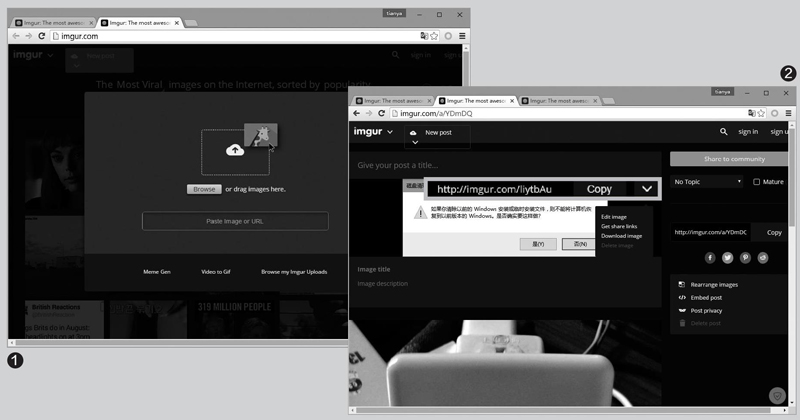
如果想將圖片分享到論壇、博客等社交媒體,那么利用前面的那種分享方式肯定是不行的。這時需要點擊菜單中的“Get share links”命令,就可以看到四種不同的分享方式,從中拷貝一種需要的方式后粘貼到相應的編輯框即可(圖3)。點擊菜單中的“Delete images”按鈕,可以只刪除這一張特定的圖片。
利用工具來快速操作
如果用戶不喜歡使用瀏覽器進行操作的話,其實有一個通行的解決方法,就是利用專門的客戶端來操作。而MyImgur就是一款專門的圖片分享客戶端,通過它就可以完成上傳和分享的一步操作。首先下載運行這款客戶端軟件,接下來在硬盤里面選擇需要上傳的圖片文件,將它們拖拽到MyImgur客戶端的主界面釋放,接下來客戶端軟件將開始主動進行圖片的上傳操作(圖4)。當圖片文件上傳完成以后,點擊左側列表中的“Copy”按鈕,在彈出的菜單里面可以看到多個選項。用戶只需要根據實際情況是選擇圖片分享的地址,還是相關的分享代碼信息就可以了,從而大大地簡化了通過瀏覽器進行的操作步驟。
巧妙設置能更加方便
當然剛剛我們只是利用了MyImgur客戶端最常見的功能,其實我們完全可以根據自己的使用習慣進行設置,從而更好地完成相關的使用操作。首先點擊左側列表中的“App Settings”按鈕,在彈出的對話框選擇左側列表中的“Misc Settings”標簽,接著在右側窗口里面選中“Copy link to clipboard after upload”和“Close app after upload”選項(圖5)。這樣就可以在圖片上傳完成以后,自動將圖片的分享鏈接復制到系統的剪貼板里面,與此同時自動關閉MyImgur客戶端的主窗口。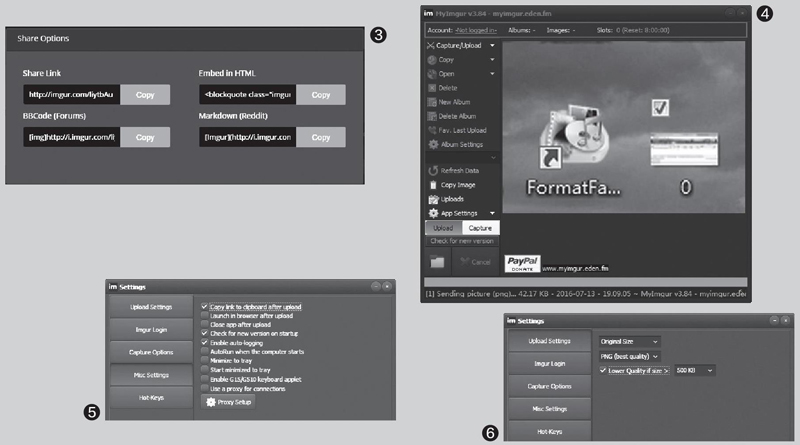
如果有的時候我們上傳的是數碼照片,那么這個時候文件的體積肯定就比較的大。所以用戶在上傳以前往往會對圖片的分辨率進行轉換,從而減少上傳文件的體積,不過現在利用MyImgur客戶端就可以在上傳的過程中進行相關的操作。首先點擊設置窗口左側列表中的“Upload Settings”標簽,接著在右側窗口里面選擇“Original Size”列表中的選項,就可以設置上傳后文件的最大寬度(圖6)。然后在下面的列表中可以設置轉換的格式,最后在“Lower quality if size”列表中設置一個體積大小,這樣在上傳的文件體積大于設定數值的時候它就會自動進行轉換操作。

